Strona Spis treści
Updated on Jul 02, 2025
W procesie obsługi dysków twardych czasami możesz chcieć sformatować dysk twardy lub zewnętrzny dysk twardy do ustawień fabrycznych, aby zacząć od zera. Jednak przed rozpoczęciem konieczne jest utworzenie kopii zapasowej dysku, aby zachować bezpieczeństwo i integralność wszystkich danych na dyskach.
Kopia zapasowa dysku twardego w systemie Windows [Przewodnik dla początkujących]
Szukasz kompletnego i prostego przewodnika, jak utworzyć kopię zapasową dysku twardego na swoim komputerze? Zostań tutaj i postępuj zgodnie z tym przewodnikiem dla początkujących, nauczysz się, jak łatwo samodzielnie tworzyć kopie zapasowe danych na dysku twardym komputera.
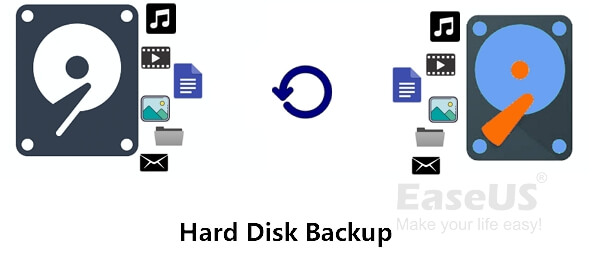
W tym artykule dowiesz się:
- 1. Czy wiesz, kiedy należy sformatować lub ponownie sformatować dysk twardy?
- 2. W jakim formacie należy sformatować dysk twardy?
- 3. Jak sformatować dysk twardy w systemie Windows lub Mac?
Nie ma znaczenia, jeśli nie do końca rozumiesz odpowiedzi. Postępuj zgodnie z poniższym przewodnikiem, a dowiesz się, jak skutecznie sformatować dysk twardy.
Kiedy sformatować lub ponownie sformatować dysk twardy
Ludzie mogą mieć różne cele lub momenty, aby sformatować lub sformatować swoje dyski twarde. Sprawdź listę tutaj. A jeśli obecnie znajdujesz się w jednej z tych sytuacji, może być konieczne sformatowanie dysku twardego na komputerze z systemem Windows lub Mac:
- Dysk twardy jest pełny, ale niewiele plików jest na nim zapisanych
- Dysk twardy lub komputer staje się wolniejszy, więc chcesz go sformatować i ponownie uruchomić
- Sformatuj dysk twardy do ustawień fabrycznych na sprzedaż
- Sformatuj dysk twardy, aby szybko usunąć całą zawartość
- Formatowanie w celu zmiany systemu plików dysku twardego
- Sformatuj dysk twardy z poziomu BIOS-u w celu ponownej instalacji systemu operacyjnego
- Więcej...
Dalsza lektura: Formatowanie dysku twardego z BIOS-u Windows 10
Na jaki format lub system plików należy sformatować dysk twardy?
Będziesz musiał zresetować format systemu plików podczas procesu formatowania. Czy wiesz, jaki format ustawić?
Poniżej znajduje się lista systemów plików, z których możesz skorzystać i zdecydować, które z nich ustawić na dyskach twardych, dyskach SSD, a nawet zewnętrznych dyskach twardych:
- NTFS - New Technology File System, domyślny i nowoczesny system plików systemu Windows.
Jeśli planujesz sformatować dysk twardy w celu ponownej instalacji systemu operacyjnego, używać go jako dysku danych w systemie Windows, przechowywać duże pliki lub ustawić format dysku twardego na NTFS.
- FAT32 - Formatowanie małych dysków do 64 GB lub format wymagany dla dysków do gier.
Jeśli planujesz zresetować dysk USB lub dysk zewnętrzny do nowego formatu lub chcesz przygotować dysk do przechowywania gier, wybierz ten format.
- exFAT - Idealny format dla dużych, zewnętrznych dysków twardych.
Jeśli planujesz użyć dużej karty USB lub SD, możesz ustawić ją w tym formacie, ponieważ działa szybko i jest stabilny w przesyłaniu plików. Prędkość odczytu i zapisu jest również szybsza niż FAT32.
- Ext2/3/4 - system plików Linuxa do specjalistycznego zastosowania.
Jeśli chcesz utworzyć dysk w formacie Linux, skonfiguruj dysk w ten sposób.
- HFS/HFS+/APFS - format macOS.
Jeśli chcesz, aby dysk twardy nadawał się do użytku na komputerze Mac, możesz ustawić format pliku jako HFS, HFS+ lub APFS.
Jak więc sformatować dysk twardy w systemie Windows lub Mac? Najpierw sprawdź i postępuj zgodnie z poniższymi wskazówkami. Otrzymasz pełny przewodnik dotyczący formatowania dysku twardego w komputerach z systemem Windows i Mac. Zacznijmy tutaj.
Jak sformatować dysk twardy w systemie Windows 11/10/8/7
Jeżeli jesteś użytkownikiem systemu Windows, zastosuj się do podanych tutaj metod, a na pewno uda ci się samodzielnie zmienić format dysku twardego.
#Wskazówka 1. Sformatuj dysk twardy z systemem operacyjnym lub bez niego
Jeśli szukasz jeszcze prostszego lub bardziej niezawodnego rozwiązania, które pomoże Ci sformatować dysk twardy, a nawet system operacyjny, nie możesz przegapić EaseUS Partition Master . Jest profesjonalny w zarządzaniu dyskami twardymi i przełączaniu formatów partycji dyskowych.
Możesz bezpośrednio zastosować to oprogramowanie do sformatowania dysku twardego z systemem operacyjnym lub bez niego. Zobaczmy szczegóły.
#1. Sformatuj ponownie dysk twardy za pomocą kilku kliknięć
Krok 1. Uruchom program EaseUS Partition Master, kliknij prawym przyciskiem myszy partycję dysku twardego, którą chcesz sformatować, i wybierz opcję „Formatuj”.

Krok 2. W nowym oknie ustaw etykietę partycji, system plików (NTFS/FAT32/EXT2/EXT3/EXT4/exFAT) i rozmiar klastra dla partycji, którą chcesz sformatować, a następnie kliknij „OK”.

Krok 3. Następnie pojawi się okno ostrzegawcze, kliknij „Tak”, aby kontynuować.

Krok 4. Kliknij przycisk „Wykonaj 1 zadanie(a)”, aby sprawdzić zmiany, a następnie kliknij „Zastosuj”, aby rozpocząć formatowanie partycji na dysku twardym.

#2. Sformatuj ponownie dysk twardy (system operacyjny) w BIOS-ie bez uruchamiania systemu Windows
Jeśli chcesz wyczyścić dysk z systemem operacyjnym przed ponowną instalacją systemu Windows lub po prostu chcesz wyczyścić zawartość dysku bez pełnego rozruchu systemu operacyjnego, EaseUS Partition Master spełni Twoje oczekiwania.
Aby to zrobić, musisz najpierw utworzyć dysk startowy WinPE na pustym dysku USB, a następnie sformatować dysk w systemie BIOS:
#1. Utwórz dysk startowy
Krok 1. Aby utworzyć dysk rozruchowy EaseUS Partition Master, należy przygotować nośnik pamięci, taki jak dysk USB, dysk flash lub dysk CD/DVD. Następnie należy prawidłowo podłączyć dysk do komputera.
Krok 2. Uruchom EaseUS Partition Master i znajdź funkcję „Bootable Media” po lewej stronie. Kliknij ją.
Krok 3. Możesz wybrać USB lub CD/DVD, gdy napęd jest dostępny. Jeśli jednak nie masz pod ręką urządzenia pamięci masowej, możesz również zapisać plik ISO na dysku lokalnym, a następnie nagrać go na nośnik pamięci masowej. Po wybraniu opcji kliknij przycisk „Utwórz”, aby rozpocząć.
- Sprawdź komunikat ostrzegawczy i kliknij „Tak”.
Krok 4. Po zakończeniu procesu pojawi się okno dialogowe z pytaniem, czy chcesz ponownie uruchomić komputer z rozruchowego dysku USB.
- Uruchom ponownie teraz: oznacza to, że chcesz ponownie uruchomić bieżący komputer i otworzyć nośnik rozruchowy EaseUS, aby zarządzać partycjami dysku bez systemu operacyjnego.
- Gotowe: oznacza to, że nie chcesz ponownie uruchamiać bieżącego komputera, lecz chcesz użyć rozruchowego USB na nowym komputerze.

Uwaga: Aby użyć dysku rozruchowego na nowym komputerze, należy ponownie uruchomić komputer docelowy i nacisnąć klawisz F2/F8/Del, aby wejść do systemu BIOS, a następnie ustawić dysk rozruchowy USB jako pierwszy dysk rozruchowy.
Poczekaj cierpliwie, aż komputer automatycznie uruchomi się z nośnika USB i przejdzie do pulpitu EaseUS WinPE.

Następnie podłącz bootowalny USB do komputera i uruchom ponownie komputer. Naciśnij F2/F8/Del, aby wejść do BIOS-u i ustaw bootowalny dysk jako dysk rozruchowy.
Następnie zapisz zmiany i uruchom komputer z dysku startowego utworzonego przez EaseUS Partition Master.
#2. Ponowne sformatowanie dysku twardego z poziomu BIOS-u
Krok 1. Kliknij prawym przyciskiem myszy partycję dysku twardego i wybierz opcję „Formatuj”.
Krok 2. W nowym oknie możesz ustawić nową nazwę dla wybranej partycji dysku twardego. Następnie kliknij przycisk „OK”.
Krok 3. Kliknij przycisk „Wykonaj 1 zadanie(a)”, a następnie kliknij „Zastosuj”, aby rozpocząć formatowanie partycji dysku twardego.
# Wskazówka 2. Sformatuj dysk twardy w Eksploratorze plików lub Zarządzaniu dyskami
Jeśli chcesz szybko sformatować działający dysk twardy na komputerze z systemem Windows w celu jego ponownego wykorzystania, możesz sformatować go bezpośrednio za pomocą Eksploratora plików lub Zarządzania dyskami:
Sformatuj dysk twardy za pomocą Eksploratora plików
Krok 1. Naciśnij klawisze Windows + E, aby otworzyć Eksplorator plików.
Krok 2. Znajdź partycje dysku twardego, kliknij prawym przyciskiem myszy jedną z nich i wybierz „Formatuj”.
Krok 3. Ustaw system plików na „NTFS” lub inny format i zaznacz „Szybkie formatowanie”.
Krok 4. Następnie kliknij „Start”, aby komputer sformatował dysk.

Powtarzaj ten proces, aż do całkowitego sformatowania dysku docelowego.
Ponowne sformatowanie dysku twardego w Zarządzaniu dyskami
Krok 1. Naciśnij klawisze Windows + R, wpisz diskmgmt.msc i kliknij „OK”, aby otworzyć Zarządzanie dyskami.
Krok 2. Znajdź i kliknij prawym przyciskiem myszy partycje po kolei na dysku docelowym, a następnie wybierz opcję „Formatuj wolumin”.

Krok 3. Ustaw system plików na „NTFS” lub inny format, zaznacz „Szybkie formatowanie” i kliknij „OK”.

Powtarzaj ten proces, aż do całkowitego sformatowania wszystkich partycji na dysku twardym.
Jak sformatować dysk twardy w systemie macOS
Jeśli chodzi o formatowanie dysku twardego na komputerze Mac, Disk Utility jest zawsze najlepszą opcją dla początkujących użytkowników komputerów Mac. Jednak niektórzy zaawansowani użytkownicy mogą również uruchomić Terminale, aby uzyskać pomoc.
Uwaga: Zalecamy również wykonanie kopii zapasowej najważniejszych danych na dysku przed jego ponownym sformatowaniem.
Jeśli twój dysk jest w formacie NTFS, możesz najpierw zamontować go na Macu i uzyskać dostęp do jego danych za pomocą niezawodnego oprogramowania NTFS dla Maca - EaseUS NTFS dla Maca . Następnie możesz zapoznać się z tym przewodnikiem, aby uzyskać możliwość odczytu dysku NTFS na Macu.
Po utworzeniu kopii zapasowej wszystkich danych możesz zapoznać się z poniższymi wskazówkami dotyczącymi ponownego formatowania dysku twardego na komputerze Mac
#Wskazówka 1. Sformatuj dysk twardy na komputerze Mac za pomocą Narzędzia dyskowego
Krok 1. Przejdź do Aplikacji, kliknij „Narzędzia” i kliknij dwukrotnie „Narzędzie dyskowe”, aby uruchomić narzędzie.
Krok 2. Wybierz dysk twardy w lewym panelu, a następnie kliknij „Wymaż” w górnym panelu.
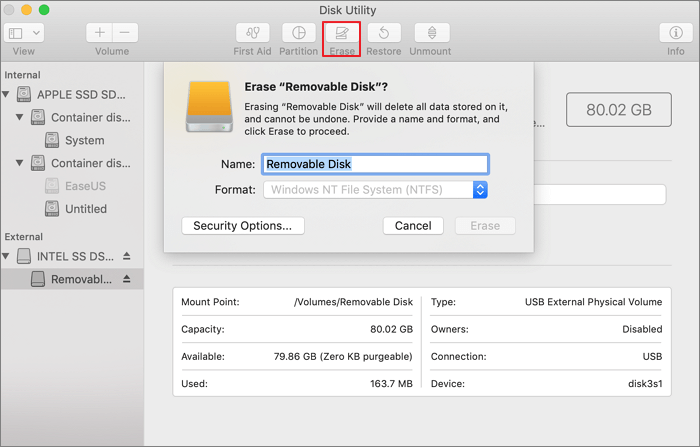
Krok 3. Ustaw format pliku na dysku twardym, np. MS-DOS lub inny, i kliknij „Wymaż”, aby potwierdzić operację.
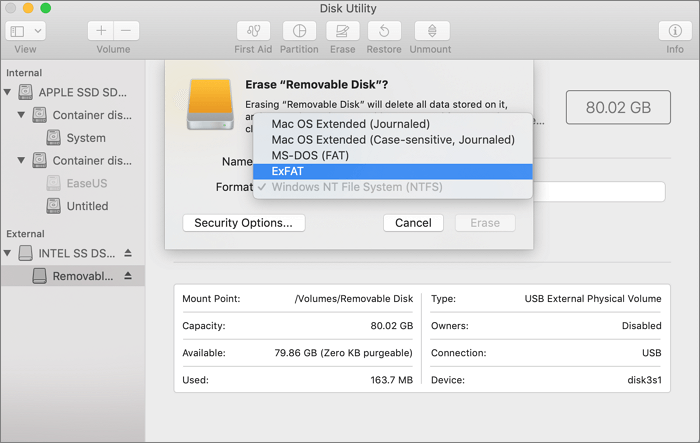
#Wskazówka 2. Sformatuj ponownie dysk twardy na komputerze Mac za pomocą polecenia terminala
Krok 1. Naciśnij klawisz Command + Spacja, aby wyświetlić Spotlight.
Krok 2. Następnie wpisz terminal i naciśnij Return, aby go uruchomić.
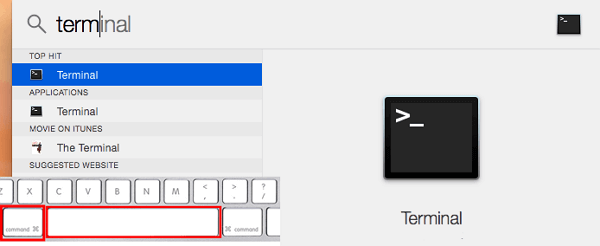
Krok 3. Wpisz poniższe polecenia i za każdym razem naciskaj Return, aby sformatować dysk twardy docelowy:
sudo discutil erasDisk FAT32 MBRFormat /dev/disk2 .
Jeśli chcesz, możesz zastąpić FAT32 innym formatem.
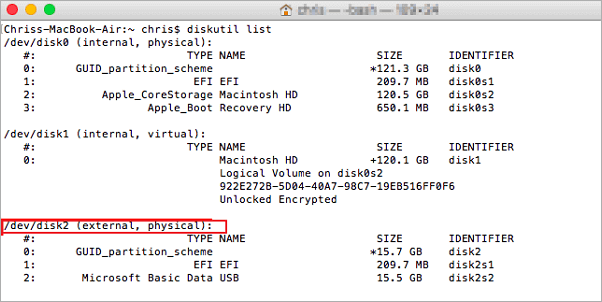
Krok 4. Po zakończeniu formatowania zamknij okno terminala.
Ponowne sformatowanie dysku twardego może być łatwe, możesz to zrobić samodzielnie
Na tej stronie omówiliśmy, dlaczego i kiedy ludzie muszą sformatować dysk twardy w systemie Windows i Mac. Jednak bez względu na to, którą metodę wybierzesz, nie zapomnij wykonać kopii zapasowej danych na dysku twardym.
Możesz po prostu sformatować dysk za pomocą niezawodnych narzędzi do formatowania dysków, takich jak Eksplorator plików lub Zarządzanie dyskami na komputerze z systemem Windows. Jednak, aby sformatować dysk w BIOS-ie, możesz w pełni polegać na EaseUS Partition Master.
Zarówno Disk Utility, jak i Terminal działają w formatowaniu dysku na komputerze Mac. Jednak Disk Utility jest bardziej przyjazny dla użytkownika dla początkujących użytkowników komputerów Mac.
Często zadawane pytania dotyczące ponownego formatowania dysku twardego w systemach Windows i Mac
Sposoby formatowania lub ponownego formatowania dysku twardego w systemach Windows i Mac mogą się różnić ze względu na różne systemy operacyjne. Ponadto, jeśli masz jakieś pytania, które Cię ciekawią, śledź i znajdź odpowiedzi tutaj:
1. Jak sformatować dysk twardy komputera Mac w systemie Windows?
- Wyjmij i odłącz dysk twardy Mac od komputera Mac.
- Podłącz dysk twardy Mac do komputera z systemem Windows jako dysk twardy zewnętrzny.
- Uruchom EaseUS Partition Master, kliknij prawym przyciskiem myszy dysk twardy komputera Mac i wybierz opcję „Formatuj”.
- Ustaw nowy system plików NTFS na dysku i zaznacz opcję „Wykonaj szybkie formatowanie”.
- Kliknij „OK”, a następnie „Wykonaj zadanie”.
2. Czy można sformatować dysk Mac na dysk PC?
Tak, możesz odłączyć dysk Mac i sformatować go, aby używać go na komputerze z systemem Windows. Oto dwa sposoby, aby to zrobić:
- Jednym z nich jest sformatowanie dysku na Macu i ustawienie formatu systemu plików jako exFAT. Następnie podłącz dysk twardy do komputera PC i możesz go bezpośrednio używać.
- Drugim sposobem jest podłączenie dysku twardego Mac do komputera z systemem Windows i skorzystanie z profesjonalnego narzędzia do formatowania dysku , takiego jak EaseUS Partition Master, aby sformatować go do systemu plików NTFS.
3. Jak sformatować dysk, aby zapewnić zgodność z systemami Mac i Windows?
Aby sformatować dysk zgodnie z wymaganiami systemów Mac i Windows, należy ustawić system plików dysku na FAT32 lub exFAT. System NTFS obsługiwany jest tylko przez system operacyjny Windows.
Aby to zrobić, możesz podłączyć dysk do komputera z systemem Windows, a następnie otworzyć Eksplorator plików i kliknąć prawym przyciskiem myszy na partycję dysku twardego, wybrać „Format”. Następnie ustawić format systemu plików jako FAT32 lub exFAT, zaznaczyć „Wykonaj szybkie formatowanie”. Następnie kliknąć „OK”, aby rozpocząć formatowanie.
Jak możemy Ci pomóc?
Related Articles
-
Konwertuj VHDX z GPT na MBR (naprawa konwersji P2V nie powiodła się)
![author icon]() Arek/2025/06/30
Arek/2025/06/30 -
Jak naprawić aktualizację systemu Windows 11, która utknęła na poziomie 0% | 4 cenne sposoby
![author icon]() Maggy Luy/2025/06/30
Maggy Luy/2025/06/30 -
Użyj narzędzia do naprawy karty SD, aby naprawić uszkodzoną kartę SD
![author icon]() Arek/2025/06/30
Arek/2025/06/30 -
Jak korzystać z Clonezilli w systemie Windows 10/11 [Przewodnik 2024]
![author icon]() Arek/2025/06/30
Arek/2025/06/30
EaseUS Partition Master

Manage partitions and optimize disks efficiently
